内网linux服务器通过CCproxy代理上网
本教程记录了通过局域网内能访问外网的Windows平台,使用CCproxy代理使内网节点连接外网的方法。
集群环境复杂,且内网无法连接外网,没有 root 权限,安装、管理和移植环境都很复杂。内网节点时无法正常使用pip,wget, git clone,apt, conda 等工具,很多软件包需要离线编译安装,效率极低。因此本方法介绍了一种使用CCproxy代理使内网节点连接外网的方法。
(注意:内网服务器存放很多国家机密或者行业秘密,存在信息泄密的危险,原则上不能连外网。本人所有文章均为技术分享,所有操作均在安全环境下进行,请勿用于其他用途,否则后果自负。)
安装CCproxy软件
配置网络代理端口
设置
配置端口,所有端口保持默认即可,记住这些端口,等会配置有用,然后选择下面的本机局域网ip地址,选择和需要被代理的服务器同一局域网ip地址,服务器能ping通本机的ip地址(通过网线连接即可)
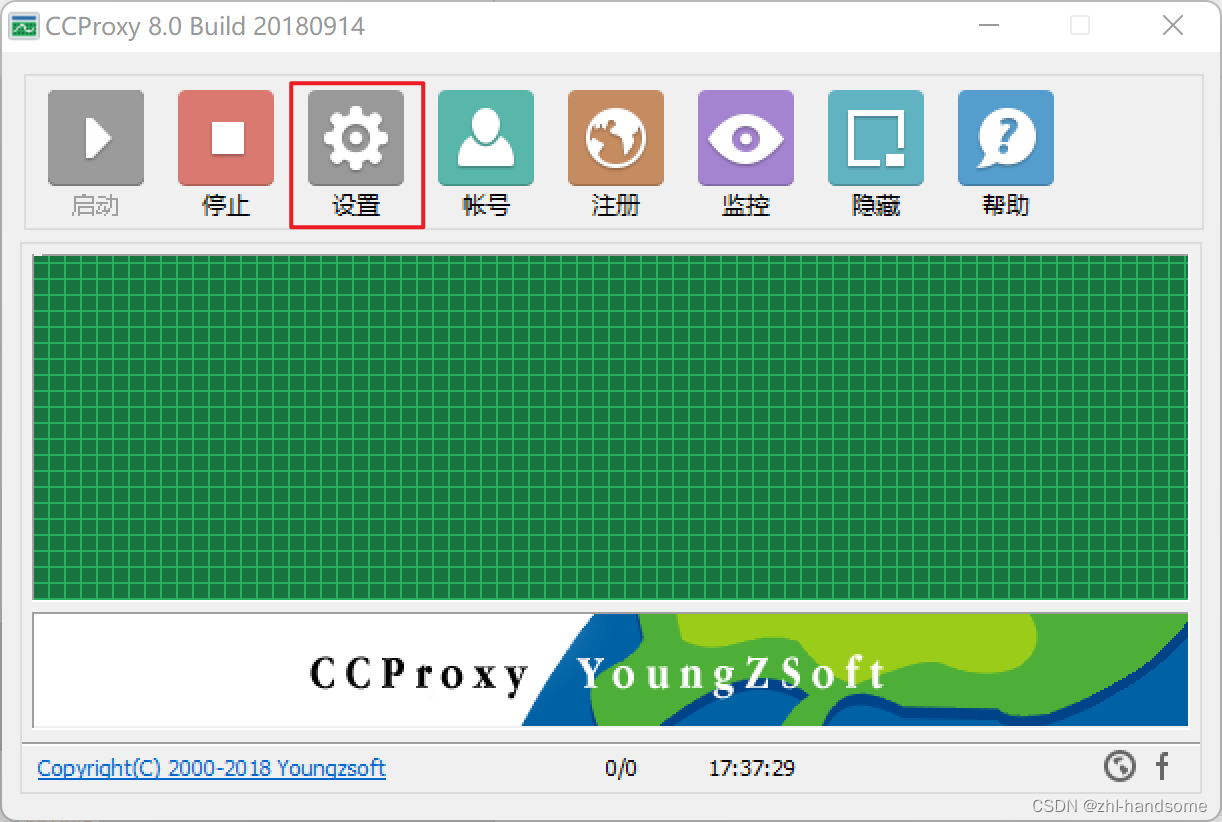
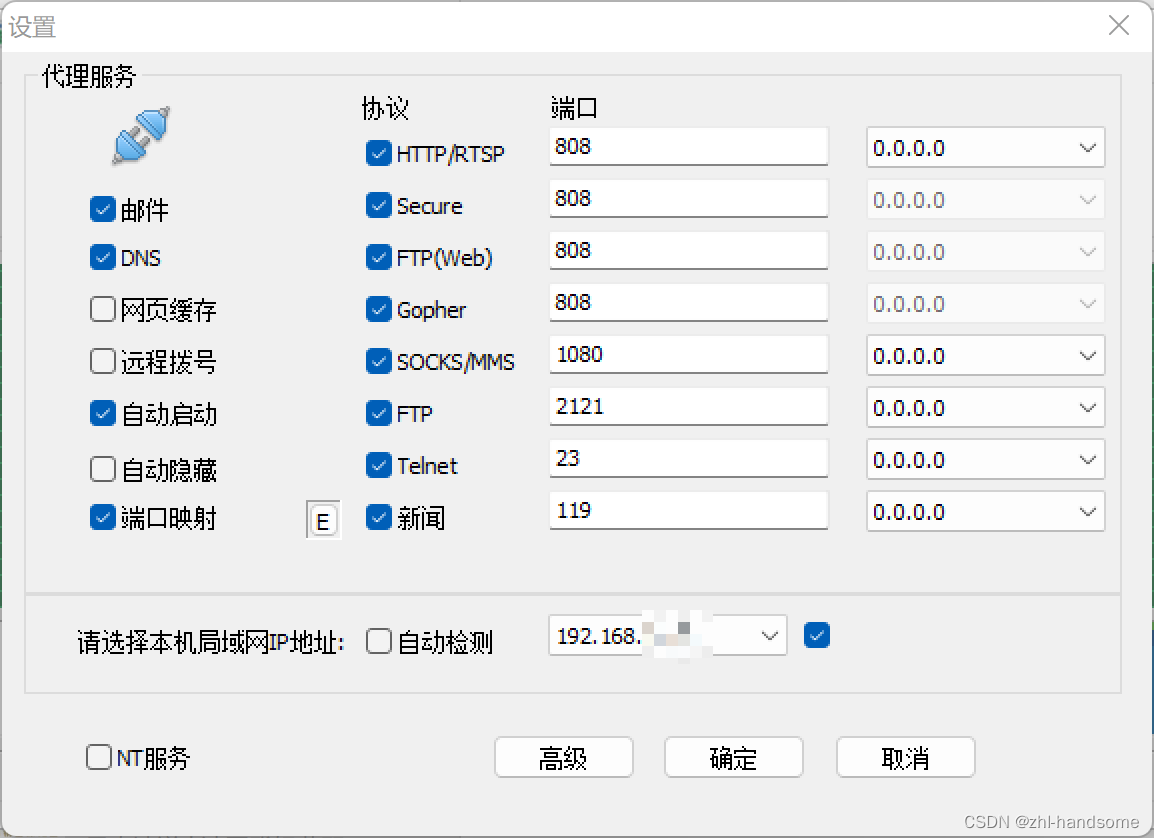
账号
可以选择 默认允许全部 或 允许部分并填写对应IP地址

配置完成,重新启动CCproxy,点击停止,再点击启动即可。(重要步骤,若不重新启动,配置不会生效)
服务器端
新建终端在命令行输入刚才的ip地址和端口号
export http_proxy="http://IPaddress:808"
export https_proxy="https://IPaddress:808"
wget下载一个CCproxy软件试试
wget https://update.youngzsoft.com/ccproxy/update/ccproxysetup.exe --no-check-certificate

成功了
也可以进入服务器配置文件/etc/profile 或 ~/.bashrc,在最后一行输入刚才配置的IP地址
vi /etc/profile
# insert
export http_proxy="http://IPaddress:808"
export https_proxy="https://IPaddress:808"
# :wq保存
source /etc/profile
通过这种配置可以实现自动代理上网,但建议只在命令行输入,这样退出窗口后代理也自动关闭。